Noter
Cliquez ici pour télécharger l'exemple de code complet
Zone de texte #
Le widget Textbox permet aux utilisateurs de saisir du texte de manière interactive, y compris des formules. Dans cet exemple, le tracé est mis à jour à l'aide de la on_submitméthode. Cette méthode déclenche l'exécution de la fonction submit lorsque l'utilisateur appuie sur Entrée dans la zone de texte ou quitte la zone de texte.
Remarque : Le matplotlib.widgets.TextBoxwidget est différent des éléments statiques suivants : Annotations et
Placement des zones de texte .
import numpy as np
import matplotlib.pyplot as plt
from matplotlib.widgets import TextBox
fig, ax = plt.subplots()
fig.subplots_adjust(bottom=0.2)
t = np.arange(-2.0, 2.0, 0.001)
l, = ax.plot(t, np.zeros_like(t), lw=2)
def submit(expression):
"""
Update the plotted function to the new math *expression*.
*expression* is a string using "t" as its independent variable, e.g.
"t ** 3".
"""
ydata = eval(expression)
l.set_ydata(ydata)
ax.relim()
ax.autoscale_view()
plt.draw()
axbox = fig.add_axes([0.1, 0.05, 0.8, 0.075])
text_box = TextBox(axbox, "Evaluate", textalignment="center")
text_box.on_submit(submit)
text_box.set_val("t ** 2") # Trigger `submit` with the initial string.
plt.show()
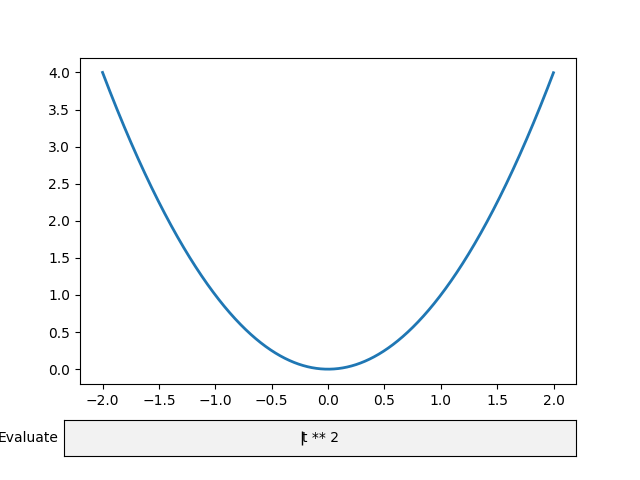
Références
L'utilisation des fonctions, méthodes, classes et modules suivants est illustrée dans cet exemple :